Classroom für Lehrpersonen
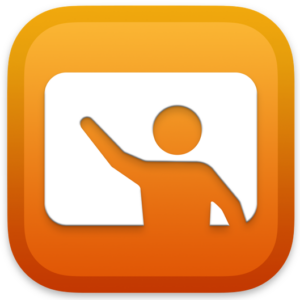 |
Mithilfe der App «Classroom» hast du während des Unterrichts jederzeit sowohl eine aktive als auch eine passive Kontrolle über die Geräte der Schülerinnen und Schüler. Dabei kannst du einerseits über die Bildschirmansicht sehen, was die Schülerinnen und Schüler gerade machen, welche Programme genutzt werden und/oder genutzt wurden, andererseits ermöglicht die App auch die aktive Steuerung der Geräte. Öffnest du die App, so siehst du eine Übersicht über deine Klassen und anschliessend eine Auflistung der Schülerinnen und Schüler, welche der Klasse zugewiesen sind. |
Folgende Inhalte findest du in dieser schriftlichen Anleitung:
Starten einer App auf allen Geräten
Ist eine App sowohl auf dem iPad der Lehrperson als auch auf den iPads der Schülerinnen und Schüler installiert, so kann sie von der Lehrperson für alle über die App Classroom geöffnet werden.
Klicke dazu im Menü auf das Stapel-Symbol.
Wähle im Fenster die entsprechende App aus. Zuoberst werden dir die zuletzt geöffneten Apps angezeigt. Wenn du in diesem Fenster leicht nach unten wischst, wird dir das Suchfenster angezeigt, über welches du eine App auch suchen kannst.
Es gibt die Funktion «Auf App beschränken». Ist diese aktiviert, können die Lernenden die von dir vorgegebene App nicht mehr verlassen. Dies kann beispielsweise in Prüfungssituationen sehr hilfreich sein. Schiebe den Regler nach rechts, sodass der Balken grün leuchtet, um diese Einstellung vorzunehmen und wähle anschliessend die gewünschte App aus.
Mit einem Klick auf die drei Punkte und auf den Befehl «Entsperren» gibst du die iPads den Schülerinnen und Schülern wieder frei.
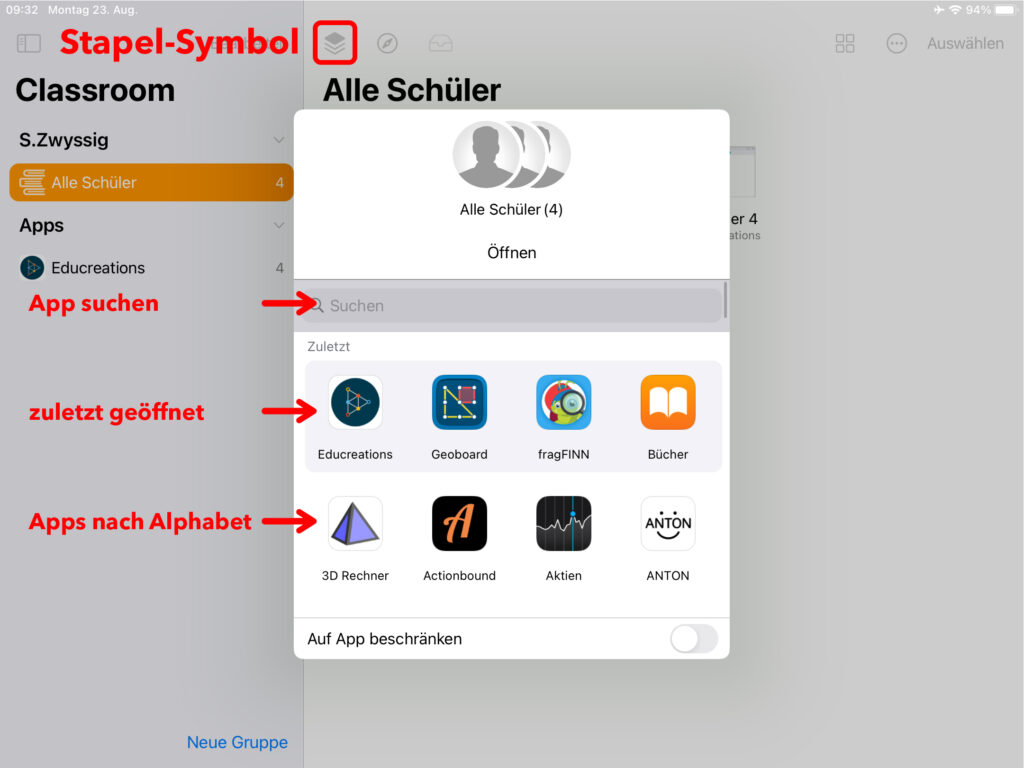
Starten einer App 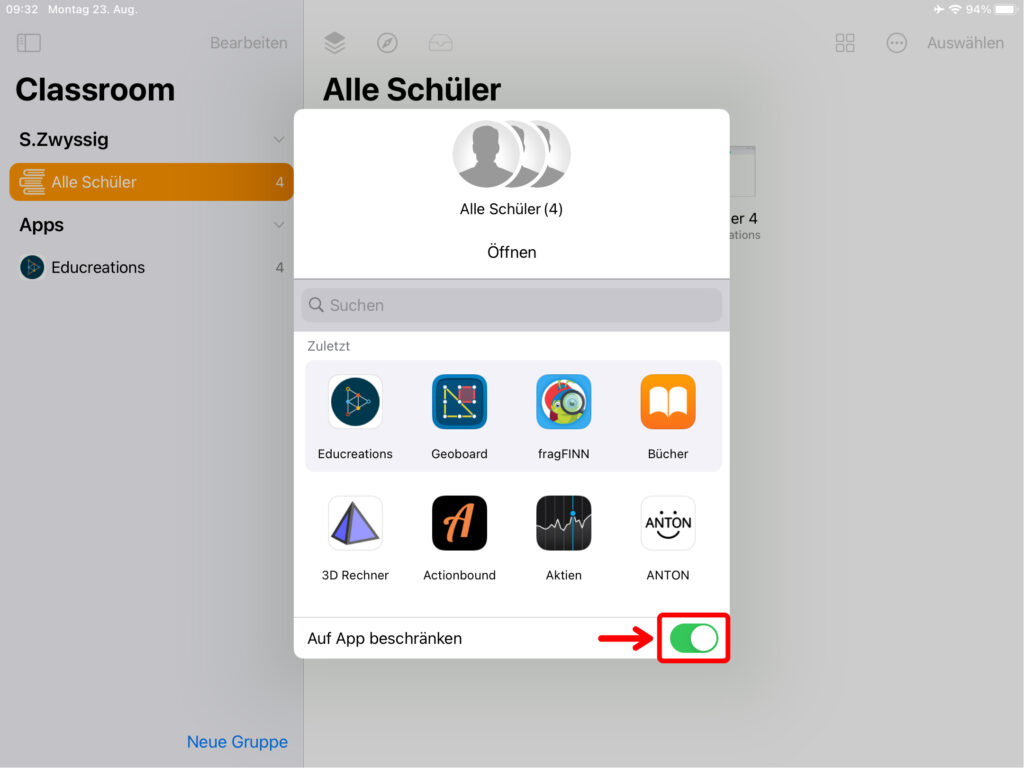
auf App beschränken 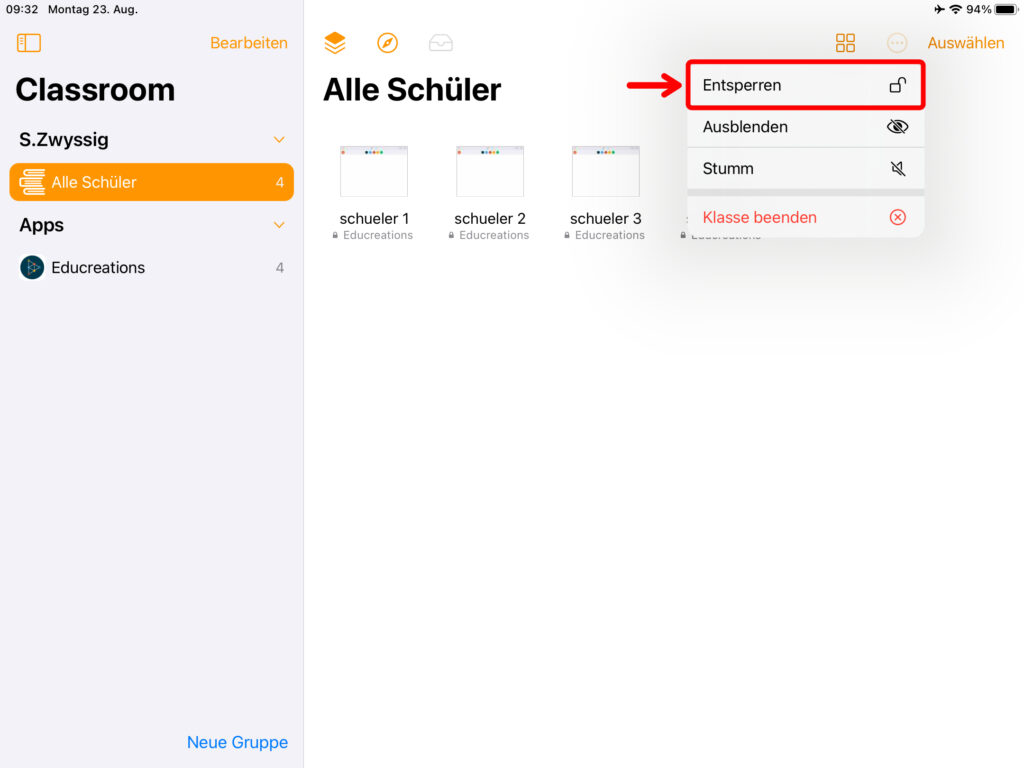
iPads wieder freigeben
Zu Internetseiten navigieren
Mit Hilfe der App Classroom kannst du deinen Schülerinnen und Schülern sehr einfach eine Internetseite zur Weiterarbeit übermitteln. Zuvor musst du die Seite jedoch bei dir als Favorit abspeichern.
Starte die App Safari und öffne die gewünschte Internetseite. Tippe auf den Teilen-Button und wähle «Als Favorit speichern».
Internetseiten, welche du unter deinen Favoriten gespeichert hast, kannst du nun über Classroom auf den iPads deiner Schülerinnen und Schüler öffnen. Klicke dazu in der Aktionsliste auf «Navigieren» und auf Safari. Aktiviere wenn gewünscht die Funktion «Auf App beschränken» und suche in deinen Favoriten nach der Internetseite, die du auf den iPads der Schülerinnen und Schüler öffnen möchtest. Tippe anschliessend auf «Fertig».
Die Schülerinnen und Schüler werden nun automatisch zu der von dir vorgegebenen Internetseite geführt, können aber dennoch auch selbst weitere Internetseiten öffnen.
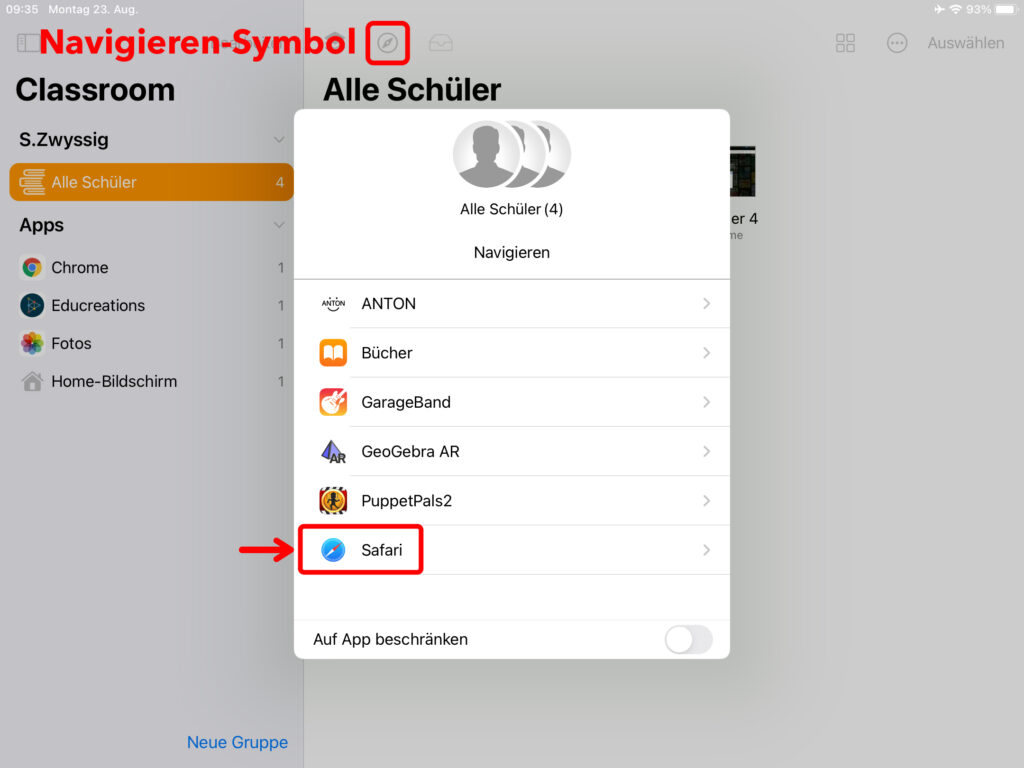
zu Internetseite navigieren 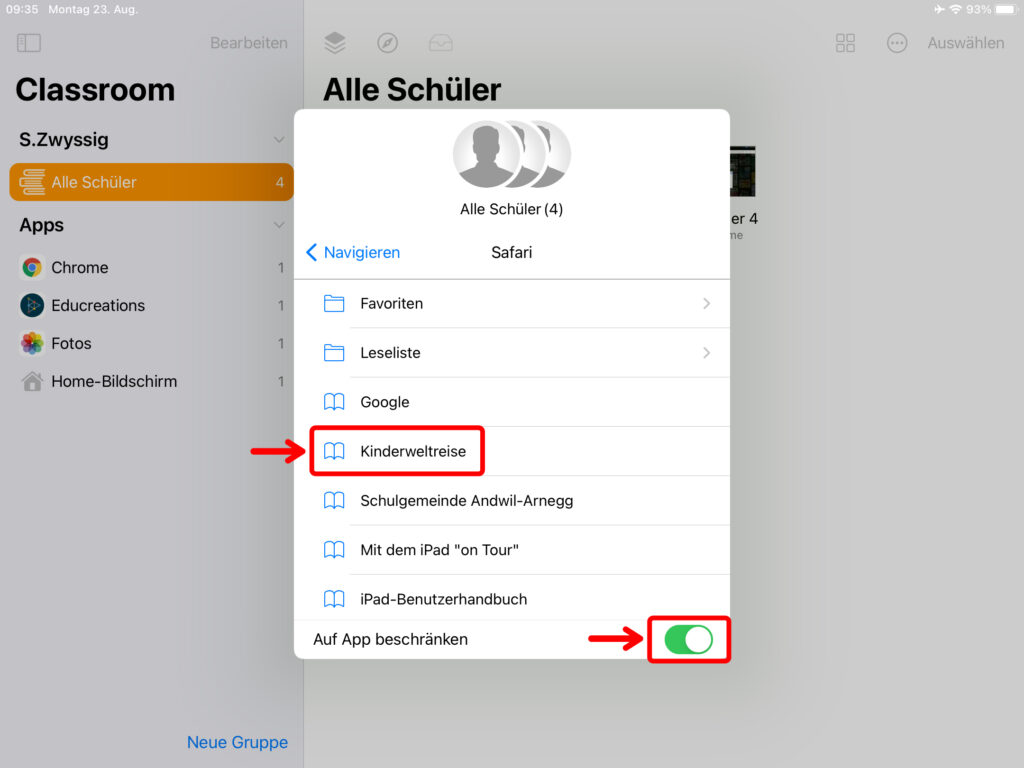
Internetseite auswählen 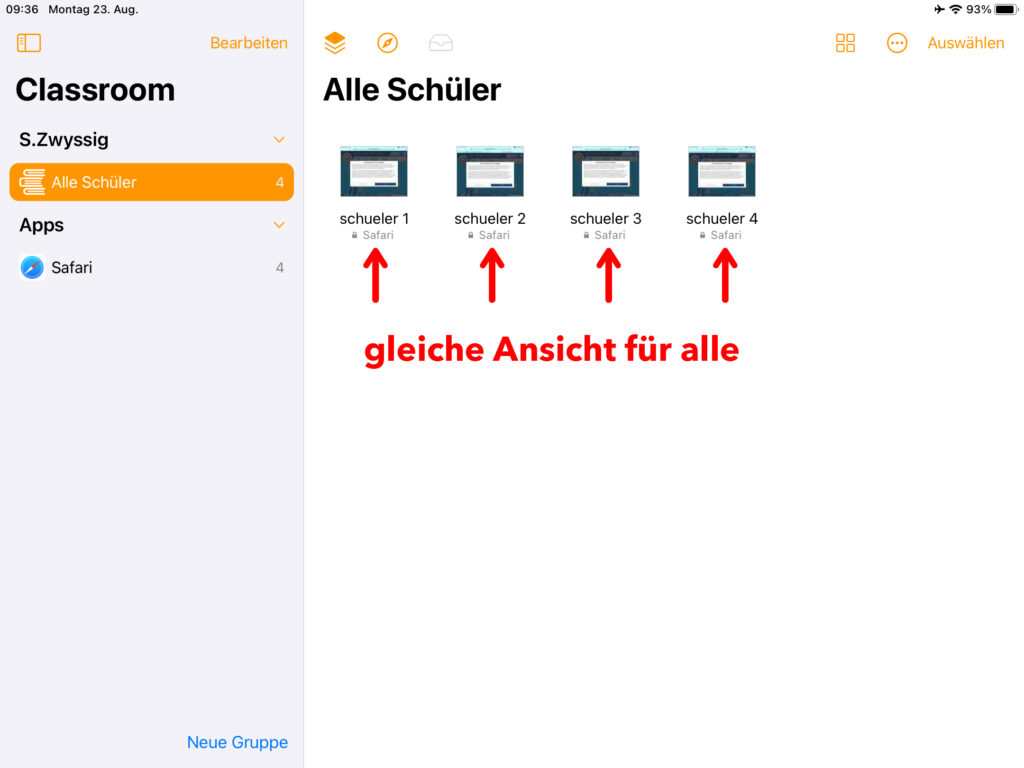
Ansicht Internetseite
Bildschirm im Fokus
Mit Hilfe der App Classroom hast du die Möglichkeit, dir die Bildschirme der Schülerinnen und Schüler anzeigen zu lassen. Tippe dazu in der Aktionsliste auf das Symbol mit den vier Quadraten. Nun werden dir Miniaturansichten der iPad-Bildschirme deiner Schülerinnen und Schüler angezeigt. Diese Funktion hilft dir, als Lehrperson den Überblick darüber zu behalten, woran die Schülerinnen und Schüler gerade arbeiten.
Mit einem Klick auf die drei Punkte stehen dir weitere Möglichkeiten zur Steuerung der iPads zur Verfügung.
Sperren/Entsperren der iPads
Mit der Option «Sperren hast du die Möglichkeit, die iPads der Schülerinnen und Schüler komplett zu sperren, um die Aufmerksamkeit wieder auf das Unterrichtsgeschehen zu lenken. Tippe dazu in der Aktionsliste auf «Sperren». Der Button verändert sich und zeigt nun den Befehl «Entsperren».
Um den Schülerinnen und Schülern die iPads zur Weiterarbeit wieder freizugeben klickst du auf «Entsperren».
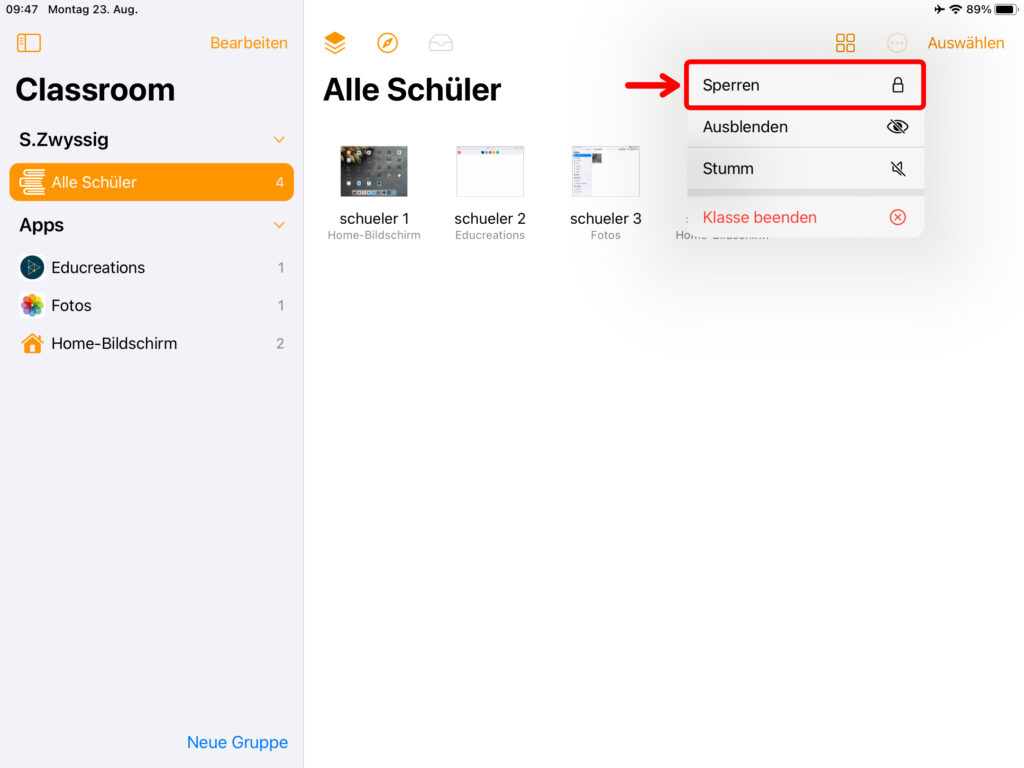
iPads sperren 
Ansicht gesperrtes iPad 
iPads wieder entsperren
Ausblenden von Apps
Über die Funktion «Ausblenden» kannst du die Apps, welche auf den Geräten der Schülerinnen und Schüler aktuell geöffnet sind, ausblenden. Die iPads der Lernenden zeigen automatisch den Home-Bildschirm an.
Stummschalten der Geräte
Mit Classroom hast du die Möglichkeit, alle Geräte vorübergehend stumm zu schalten. Dies kann hilfreich sein, wenn die Schülerinnen und Schüler Musik hören oder eine App mit integriertem Sound starten. Die Schülerinnen und Schüler können den Ton anschliessend selbst wieder einstellen.
Gruppen erstellen
Mit einem Klick auf «Neue Gruppe» kannst du sehr einfach Gruppen erstellen. So lassen sich Befehle oder zum Beispiel Links sehr einfach an eine ausgewählte Gruppe Schülerinnen und Schüler verteilen.
Gib der Gruppe einen Namen und tippe auf die Lernenden, welche dieser Gruppe zugeteilt werden sollen.
Um eine Gruppe wieder zu löschen, schiebst du das Feld mit der Gruppenbezeichnung nach links und klickst dann auf «Löschen».

Gruppe erstellen 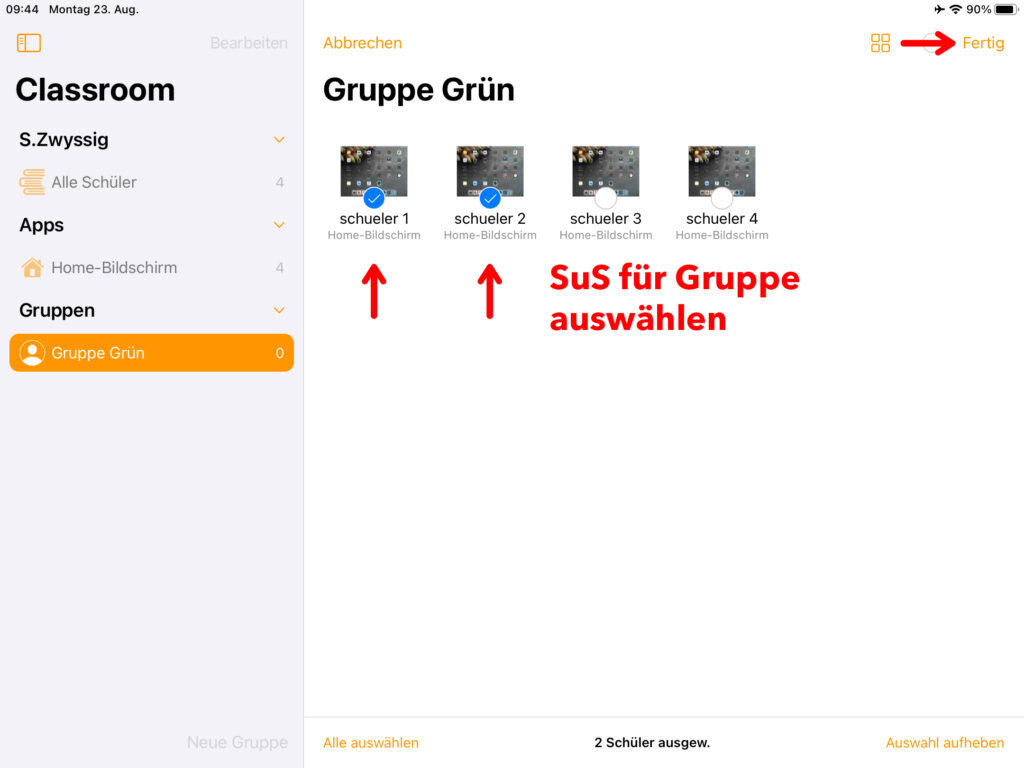
SuS für Gruppe auswählen 
Gruppe wieder löschen
Fokus auf eine Schülerin / einen Schüler
Klickst du auf eine einzelne Schülerin oder einen einzelnen Schüler, so öffnet sich erneut ein Auswahlmenü, in welchem du alle Aktionen für die eine, ausgewählte Person ausführen kannst. Hier hast du zudem die Möglichkeit, dir den Bildschirm dieser Person detailliert zu betrachten.
Die Schülerinnen und Schüler, deren Bildschirme du dir anschaust, werden durch das Aufleuchten des blauen AirPlay-Symbols oben rechts auf ihrem Bildschirm über die Beobachtung durch die Lehrperson informiert.
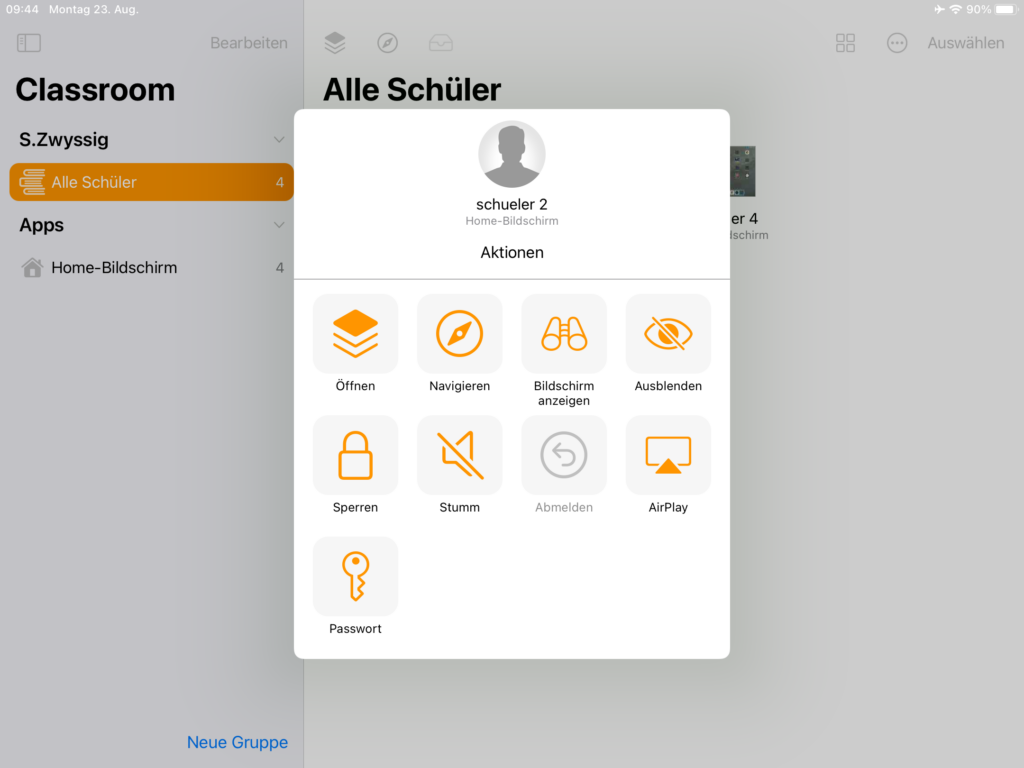
Fokus auf SuS 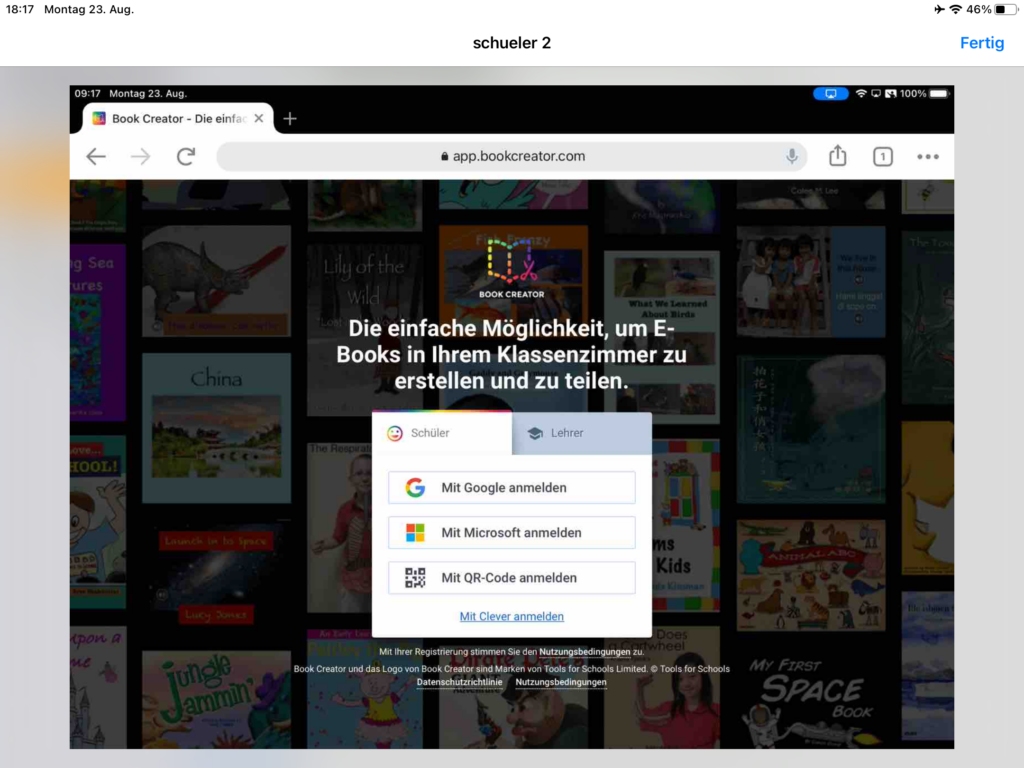
Ansicht Lehrperson 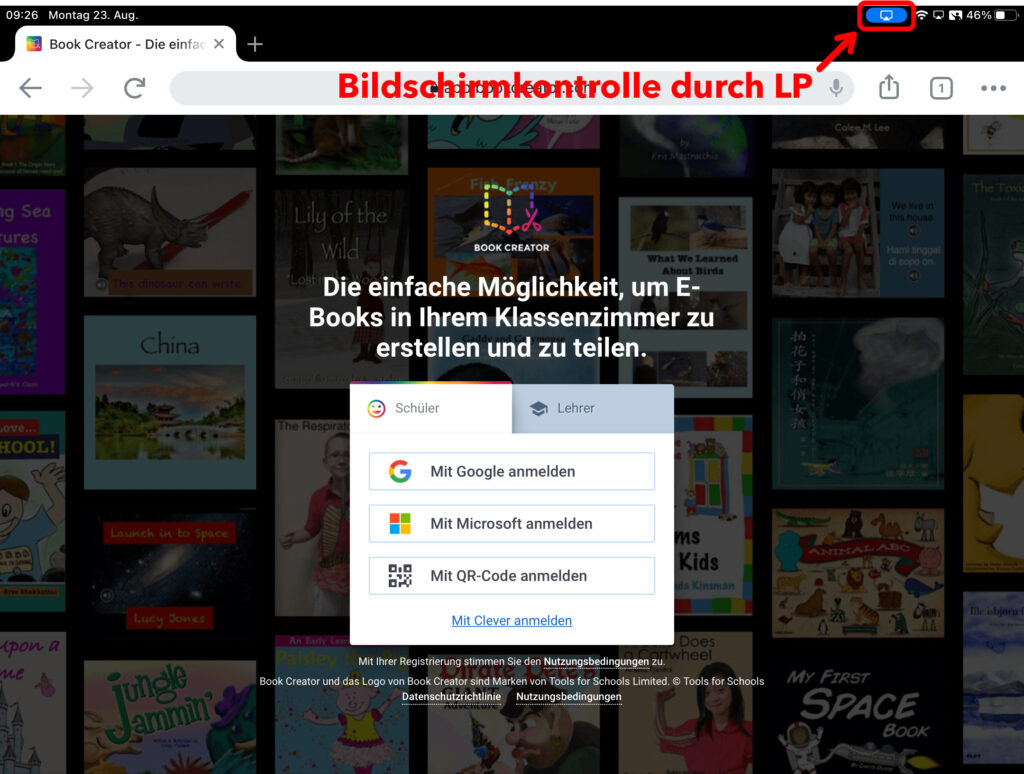
Ansicht SuS
Apps anzeigen lassen
Im Reiter Apps im Auswahlmenü auf der linken Seite werden alle Apps angezeigt, welche die Schülerinnen und Schüler aktuell geöffnet haben. Klickst du auf eine App so siehst du, welche Schülerin und welcher Schüler die App aktuell geöffnet hat.
Stunde beenden und Bildschirmzeiten erfassen
Um die aktuelle Stunde zu beenden, tippst du auf die drei Punkte oben rechts und anschliessend auf «Klasse beenden». Nun erscheint auf dem Bildschirm eine Zusammenfassung über alle Aktivitäten der Schülerinnen und Schüler. In dieser Übersicht kannst du überprüfen, wie lange die Schülerinnen und Schüler mit welchen Apps gearbeitet haben.
Klickst du auf eine App gelangst du zur Übersicht, in der angezeigt wird, wie lange die ausgewählte App durch die einzelnen Lernenden genutzt wurde.
Klickst du auf eine Schülerin oder einen Schüler kannst du dir anzeigen lassen, wie lange sie oder er mit welcher App gearbeitet hat.
Dies sind hilfreiche Funktionen, um die Bildschirmzeiten der Schülerinnen und Schüler im Blick zu behalten. Meist lohnt es sich, von diesen Zusammenstellungen einen Screenshot anzufertigen! So lassen sich die Ergebnisse später sehr einfach wieder nachvollziehen.
Mit einem Klick auf «Fertig» schliesst sich die Ansicht wieder. Achtung: Die Übersicht über die Nutzungszeiten der Apps und der Lernenden ist dann nicht mehr verfügbar!
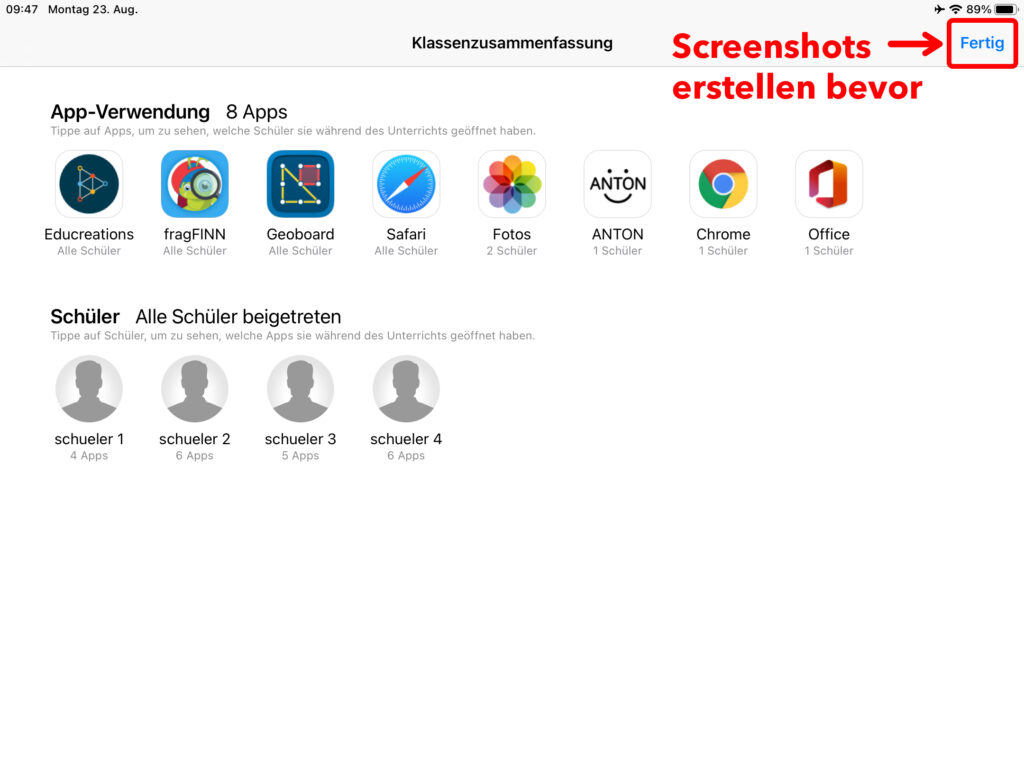
Übersicht Klasse beenden 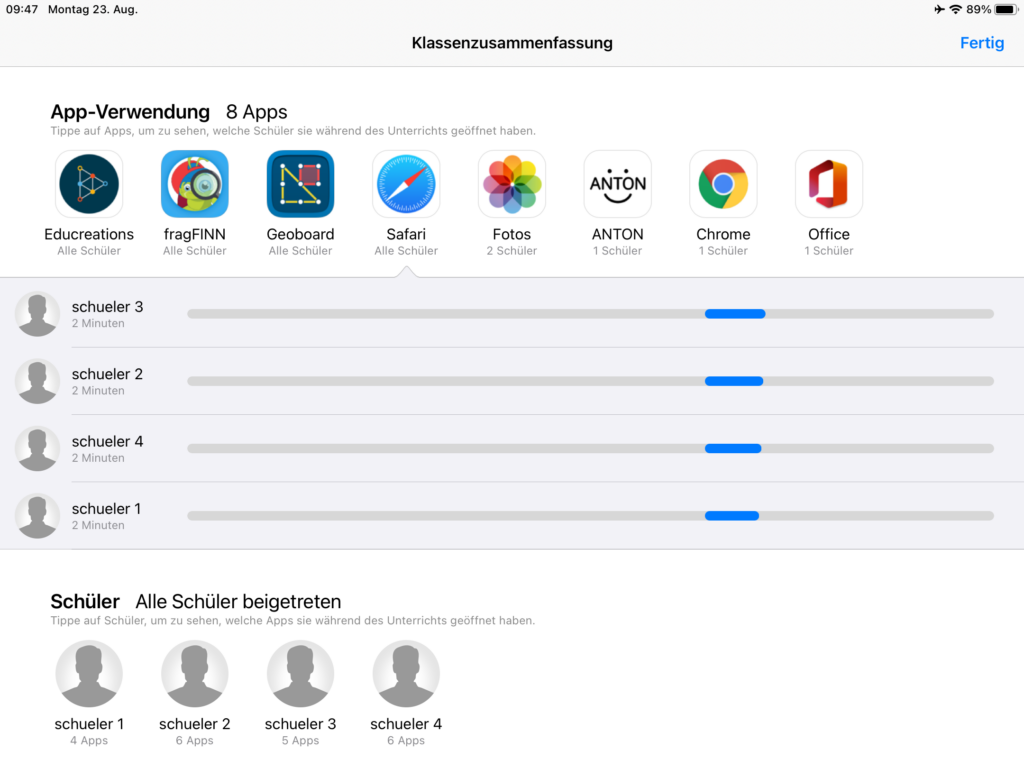
Übersicht einzelne Apps 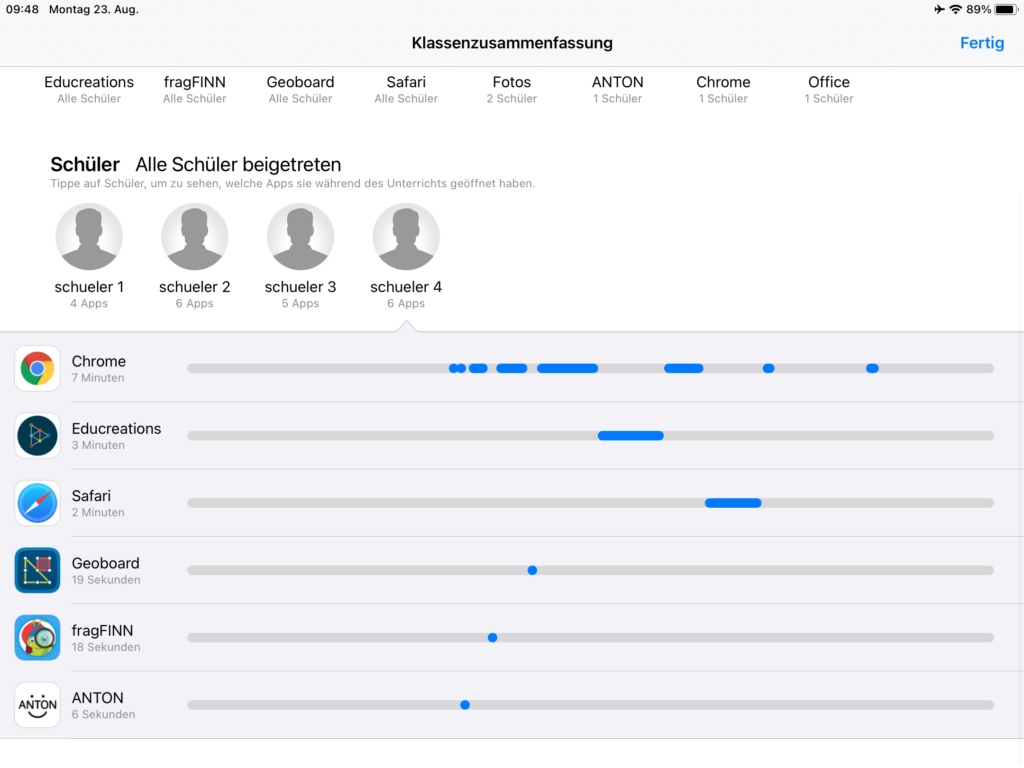
Übersicht einzelne SuS